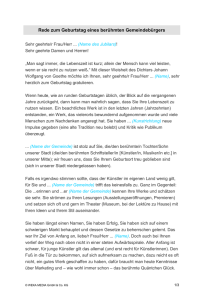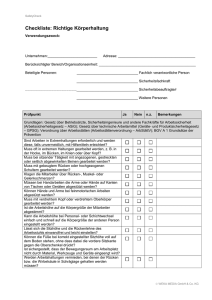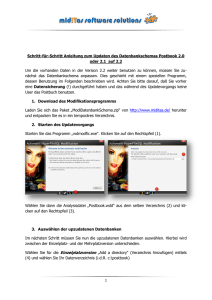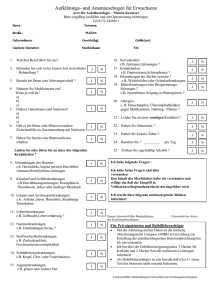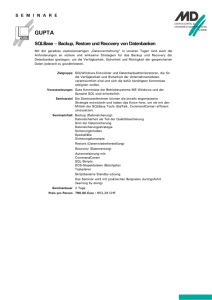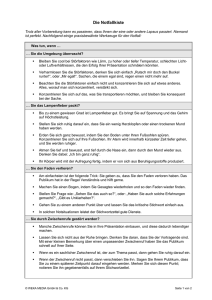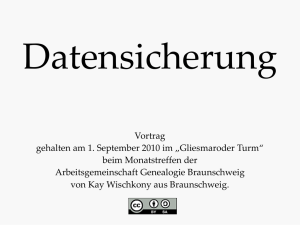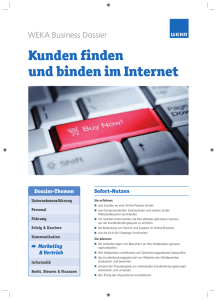WEKA Honorarabrechnung leicht gemacht
Werbung
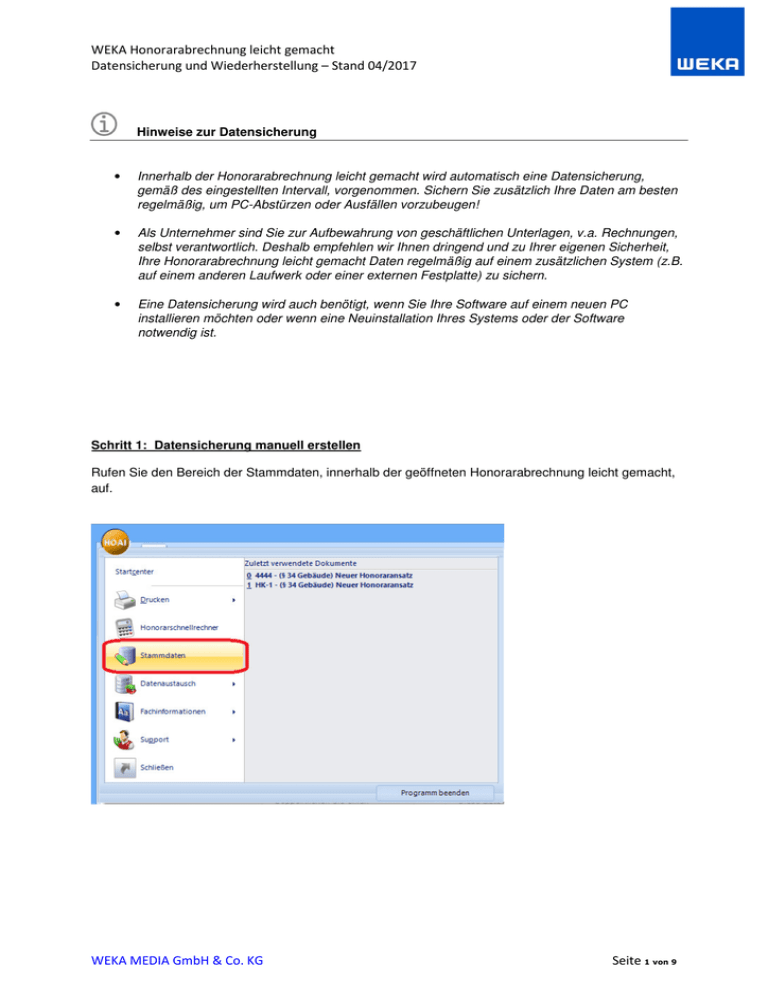
WEKA Honorarabrechnung leicht gemacht Datensicherung und Wiederherstellung – Stand 04/2017 Hinweise zur Datensicherung • Innerhalb der Honorarabrechnung leicht gemacht wird automatisch eine Datensicherung, gemäß des eingestellten Intervall, vorgenommen. Sichern Sie zusätzlich Ihre Daten am besten regelmäßig, um PC-Abstürzen oder Ausfällen vorzubeugen! • Als Unternehmer sind Sie zur Aufbewahrung von geschäftlichen Unterlagen, v.a. Rechnungen, selbst verantwortlich. Deshalb empfehlen wir Ihnen dringend und zu Ihrer eigenen Sicherheit, Ihre Honorarabrechnung leicht gemacht Daten regelmäßig auf einem zusätzlichen System (z.B. auf einem anderen Laufwerk oder einer externen Festplatte) zu sichern. • Eine Datensicherung wird auch benötigt, wenn Sie Ihre Software auf einem neuen PC installieren möchten oder wenn eine Neuinstallation Ihres Systems oder der Software notwendig ist. Schritt 1: Datensicherung manuell erstellen Rufen Sie den Bereich der Stammdaten, innerhalb der geöffneten Honorarabrechnung leicht gemacht, auf. WEKA MEDIA GmbH & Co. KG Seite 1 von 9 WEKA Honorarabrechnung leicht gemacht Datensicherung und Wiederherstellung – Stand 04/2017 Auf dem Register <Datenbank> können Sie über den Button „Datenbank Backup jetzt erstellen“ eine manuelle Sicherung der Datenbank jederzeit vornehmen. Anschließend wird im Fenster (siehe roten Pfeil) der Pfad zu der Sicherungsdatei angezeigt. Rufen Sie Ihren Windows-Explorer auf und wechseln in die obige Pfadangabe der Sicherungsdatei. Hierunter finden Sie die erstellte Sicherungsdatei vor. Anhand des Dateinamens können Sie sofort erkennen, wann die Sicherungsdatei erstellt worden ist, da der Dateiname auch einen Zeitstempel erhält. Z.B. ist die Datei WEKAHONORAR_20170404_113001.bak vom 04.04.2017 um 11:30 Uhr. Sichern Sie diese Datei. Sie können damit später Ihre Honorarabrechnung leicht gemacht Software mit Ihren Datenbeständen wiederherstellen. WEKA MEDIA GmbH & Co. KG Seite 2 von 9 WEKA Honorarabrechnung leicht gemacht Datensicherung und Wiederherstellung – Stand 04/2017 Schritt 2: Datensicherung – Büroadresse und Fußzeilen für den Ausdruck Zusätzlich zu der Datenbankdatei müssen Sie folgenden Ordner sichern: Ordner: adresses Dieser liegt im Verzeichnis unter: C:\ProgramData\WEKA\Honorarkalkulation\data\ Hierunter befinden alle angepassten Vorlagen für Ihre Büroadresse, Fußzeilen, Aufbewahrungspflicht und Darstellung der Kundenadresse für den Ausdruck. Das Verzeichnis befindet sich auf allen eingerichteten Arbeitsplätzen mit der Honorarabrechnung leicht gemacht. Hinweis - Firmenlogo für den Ausdruck Wenn Sie ein Firmenlogo für den Ausdruck unter der Adresse 1 oder Adresse 2 in den Druckeinstellungen in der Honorarabrechnung leicht gemacht hinterlegt haben, müssen Sie dieses ggf. auch sichern. Die Logo Datei (xxx.bmp) kann auch außerhalb des Honorarabrechnung leicht gemacht Programms liegen. WEKA MEDIA GmbH & Co. KG Seite 3 von 9 WEKA Honorarabrechnung leicht gemacht Datensicherung und Wiederherstellung – Stand 04/2017 Schritt 3: Datensicherung – Excel-Arbeitsblätter für die Erfassung der Kosten nach DIN 276 Falls Sie innerhalb der Honoraransätze mit den integrierten MS- Excel Arbeitsblättern gearbeitet haben (siehe unteres Bild), müssten Sie ggf. auch diese sichern. Diese Excel-Dokumente liegen im Verzeichnis unter: C:\ProgramData\WEKA\Honorarkalkulation\data\ Hier müssen Sie alle Ordner mit der dreistelligen Zahlenkombination sichern. (siehe Beispiel unteres Bild) In den Schritten 1-3 haben Sie alle relevanten Daten zu einer möglichen Widerherstellung Ihrer Honorarabrechnung leicht gemacht Software gesichert. WEKA MEDIA GmbH & Co. KG Seite 4 von 9 WEKA Honorarabrechnung leicht gemacht Datensicherung und Wiederherstellung – Stand 04/2017 Schritt 4: Datenwiederherstellung - Übertragung auf einem neuen Rechnersystem Installieren Sie die aktuelle Version der Honorarabrechnung leicht gemacht auf einem neuen Rechnersystem. Kopieren Sie im Windows-Explorer nun die gesicherten Daten aus Schritt 1-3 auf den neuen Rechner. Daten aus Schritt 1: Die Datenbankdatei aus Schritt1 kopieren Sie in das MS SQL Server Instanzverzeichnis der Honorarabrechnung leicht gemacht. Unter: C:\Program Files (x86)\Microsoft SQL Server\MSSQL12.WEKAHONCALC\MSSQL\Backup (bei installiertem MS-SQL Server 2014 SP2 Express) oder unter: C:\Program Files\Microsoft SQL Server\MSSQL10_50.WEKAHONCALC\MSSQL\Backup (bei älterer Programmversion wenn noch ein installierter MS-SQL Server 2008 R2 Express) Bitte beachten: Wenn Sie ein 64-bit Betriebssystem auf dem PC haben, lautet der Ordner „…Program Files (x86)…“, bei 32-bit Betriebrsystem nur „….Program Files….“. Daten aus Schritt 2: Den gesicherten Ordner adresses aus Schritt 2 kopieren sie in das Verzeichnis unter C:\ProgramData\WEKA\Honorarkalkulation\data\ und lassen die vorhandenen Dateien ersetzen. Daten aus Schritt 3: Die gesicherten Ordner mit der dreistelligen Zahlenkombination aus Schritt 3 kopieren Sie in das Verzeichnis unter C:\ProgramData\WEKA\Honorarkalkulation\data\ WEKA MEDIA GmbH & Co. KG Seite 5 von 9 WEKA Honorarabrechnung leicht gemacht Datensicherung und Wiederherstellung – Stand 04/2017 Starten Sie die Honorarabrechnung leicht gemacht Software. Es befindet sich unter den Projekten nur ein Musterprojekt. Wechseln Sie in die Stammdaten. Aktivieren Sie den Button „ Datenbank Backup widerherstellen“ Die folgende Sicherheitsabfrage bestätigen Sie mit „Ja“ WEKA MEDIA GmbH & Co. KG Seite 6 von 9 WEKA Honorarabrechnung leicht gemacht Datensicherung und Wiederherstellung – Stand 04/2017 Falls die Benutzerkontosteuerung auf Ihrem Rechner aktiviert ist, erhalten Sie folgendes Fenster, was Sie mit „Ja“ bestätigen müssen. Die nächste Abfrage bezüglich Backupdateien bestätigen Sie „Ja“ Wechseln Sie nun in den Backup Ordner Hierunter sollten sie dann auch Ihre kopierte Datensicherungsdatei finden. Wählen Sie diese aus und bestätigen Sie das Fenster mit dem Button „Öffnen“ WEKA MEDIA GmbH & Co. KG Seite 7 von 9 WEKA Honorarabrechnung leicht gemacht Datensicherung und Wiederherstellung – Stand 04/2017 Es öffnet sich das folgende Fenster: Über den unteren großen Button „Wiederherstellen von…“ starten Sie die Einspielung der Datensicherung. Die Sicherheitsabfrage bestätigen Sie mit „Ja“ WEKA MEDIA GmbH & Co. KG Seite 8 von 9 WEKA Honorarabrechnung leicht gemacht Datensicherung und Wiederherstellung – Stand 04/2017 Bei einer erfolgreichen Wiederherstellung erscheint die untere Infomeldung: Die Wiederherstellung ist nun Fertiggestellt und Sie können die Honorarabrechnung leicht gemacht Software neu starten. Es sollten sich alle Projekte wieder vorfinden. Ggf. müssten Sie noch in den Druckeinstellungen unter Adresse 1 und 2 Ihr Firmenlogo neu einbinden. WEKA MEDIA GmbH & Co. KG Seite 9 von 9